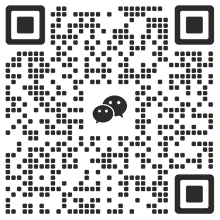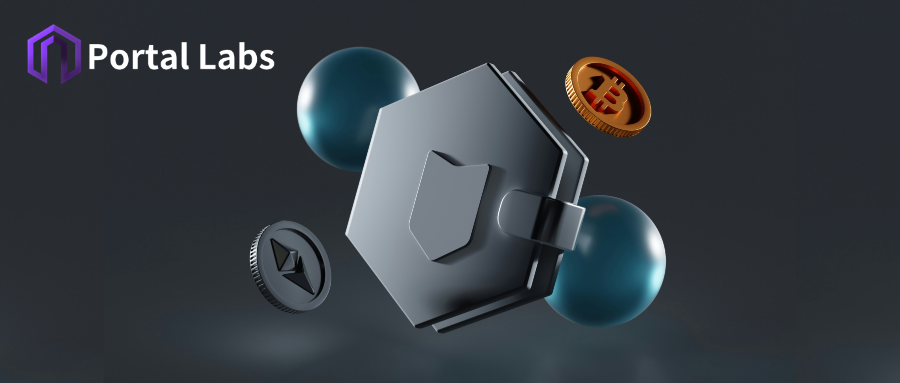
上文我們建議,Web3投資人可以先配置一個熱錢包一個冷錢包,如果有團隊就再增加一個多簽錢包。那麼本文,Portal Labs就基於此建議,選擇最具代表性的加密錢包產品,為大家整理註冊與使用指南。
首先,就從熱錢包開始。
熱錢包千千萬,但MetaMask應該是99%人的首選。
目前,MetaMask已經提供了瀏覽器插件、iOS和安卓三版應用,無論是行動端還是電腦端,使用起來都非常方便。
下載與安裝
開啟MetaMask官網,下滑頁面至最末端,點選「下載」進入下載頁,選擇適合的裝置版本。
如果你安裝的是瀏覽器插件,則需要依照下列步驟進行:
1.點選「安裝MetaMask for Chrome」(或其他支援的瀏覽器選項)。
2.頁面會跳到Chrome網路應用程式店的MetaMask擴充功能頁面。
3. 點選右上角的「新增至Chrome」(Add to Chrome)。
4. 在彈出的確認框中點選「新增擴充功能」(Add Extension)。
5. 等待瀏覽器自動完成安裝,安裝後瀏覽器右上角會顯示MetaMask狐狸圖示。
6. 如果圖示未顯示,可以點選瀏覽器右上角,點選下拉選單中的「擴充功能」(拼圖圖示),找到MetaMask,並選擇「固定」到工具列。
創建錢包
下載後,還需要創建才可以擁有你的熱錢包。可依照以下步驟進行:
1.開啟MetaMask應用,點選「建立錢包」(Create a Wallet)。
2. 設定一個安全密碼(至少8位,包含大小寫字母和數字)。
3. 備份你的助記詞(12個字):
用紙張手寫記錄,保存到安全的地方,切勿存入雲盤或截圖存儲。助記詞是恢復錢包的唯一憑證,遺失將無法找回資產。
4. 依指示確認助記詞順序,完成建立錢包。
新增網路與代幣
上文我們有說,熱錢包已經內建了一些主流網絡,但也有可能需要你手動添加。例如Metamask一般是可以直接使用以太坊網絡,其他例如BNB或Polygon,則需要你打開錢包,點擊網絡切換(插件版在左上角),下拉可以看到能夠直接添加的網絡,點擊添加批准後即可使用。
不過,可以直接增加的網路很少,另外的公鏈就需要你做更複雜的操作:
1.點選「自訂新增網路」。
2. 輸入網路參數,名稱、鏈ID、RPC位址等,這些可以在專案官網或文件中取得。
3. 儲存後,即可切換至該網路。
需要注意,並不是所有公鏈都可以接入,需要參考加密錢包已經公佈的接入網路有哪些。
除了網路需要手動新增外,虛擬貨幣同樣也需要。新增的整體步驟和公鏈略有類似,只需要點擊資產的右上角(插件版)或資產下方(移動版)的「新增代幣」按鈕,輸入代幣合約地址即可在你的錢包中添加完成並顯示餘額。
交易與授權管理
熱錢包的使用非常方便,啟動時需要輸入安全密碼,隨後點擊任意資產按提示進行交易、質押等操作即可。這裡要注意的是,轉帳時一定要核查目前網路和轉帳地址,可別出現轉錯的問題(轉錯就拿不回來啦)。
另外,Web3的各種dApp都需要透過錢包進行註冊和登入。這裡就不得不提到插件版加密錢包的好處,因為dApp大部分是網頁形式,你只需要點註冊/登錄,dApp就會喚起你的插件版,直接頁面操作非常方便。
需要警覺的是,交易完成後,建議進行定期撤銷授權,避免安全隱患。
遷移新設備
在某些情況下,你可能需要將熱錢包遷移至新設備,例如更換手機或重新安裝瀏覽器。以下是MetaMask 遷移至新裝置的具體步驟:
1.開啟MetaMask,輸入安全密碼登入。點選「設定」(Settings),在設定選單中找到「安全與隱私」(Security & Privacy)。點選「匯出助記詞」(Reveal Secret Recovery Phrase),輸入密碼解鎖後查看助記詞。手寫記錄助記詞並妥善保存,確保完整無誤。
2. 開啟新裝置上的MetaMask,選擇「導入錢包」(Import Wallet)。輸入先前備份的助記詞,並設定新的登入密碼。完成導入後,你的錢包將恢復,包括所有資產和授權資訊。
3. 重複加入網路和代幣的步驟,你就可以看到錢包中的所有資料。
注意:助記詞是遷移錢包的關鍵。如果助記詞遺失,你將無法恢復錢包和資產。另外,舊設備的資料建議直接清除,防止遺留安全隱患。